Telnet是位于OSI模型的第7层---应用层上的一种协议,是一个通过创建虚拟终端提供连接到远程主机终端仿真的TCP/IP协议。这一协议需要通过用户名和口令进行认证,是Internet远程登陆服务的标准协议。应用Telnet协议能够把本地用户所使用的计算机变成远程主机系统的一个终端。它提供了三种基本服务:
1、Telnet定义一个网络虚拟终端为远程系统提供一个标准接口。客户机程序不必详细了解远程系统,他们只需构造使用标准接口的程序;
2、Telnet包括一个允许客户机和服务器协商选项的机制,而且它还提供一组标准选项;
3、Telnet对称处理连接的两端,即Telnet不强迫客户机从键盘输入,也不强迫客户机在屏幕上显示输出。
开启Telnet服务的方法:
温馨提示:win7/win10开启Telnet服务的方法是一样的。
一、点击"开始"→"控制器面板"→" 查看方式:类型"则点击"程序"("查看方式:大图标"则点击"程序和功能")→ "启动或关闭windows功能"→ 在"Windows功能"界面勾选Telnet服务器和客户端 →最后点击"确定"等待安装。
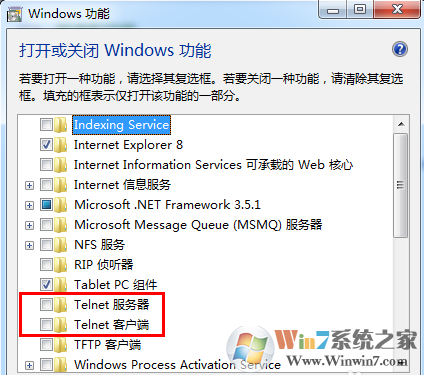
二、配置Telnet为自动并开启服务
(1)右击"计算机"→点击"管理"→ 展开"服务和应用程序"→点击"服务"→右击"Telnet服务",在其菜单栏中点击"属性"→将"启动类型"设置为"自动"→点击"确定"完成启动类型设置。
(2)再次右击Telnet服务,在其菜单栏中点击"启动"完成Telnet服务启动。
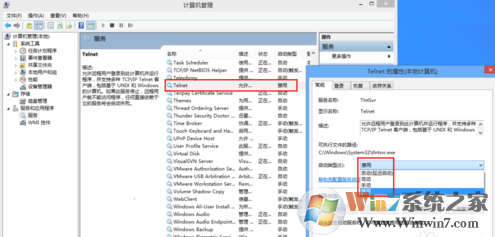
三、检验Telnet服务是否成功安装和启动
(1)在命令提示符中输入:telnet -help,显示解决"telnet不是内部或外部命令"。
(2)在命令提示符中输入:telnet 127.0.0.1,显示Telnet服务启动成功。
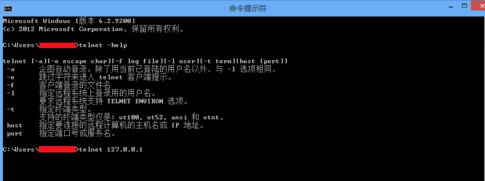
总结:以上就是Telnet服务的详细介绍以及开启方法了,希望对大家有帮助。